win10如何快速显示桌面 win1快速显示桌面的方法
发布时间:2018-06-17 13:15 来源:www.ushendu.com
在Win10电脑中开启的程序太多,有时候我们需要在很多窗口中,突然快速显示桌面,而且进行对应的衔接和耦合交互。那么我们想要立即切换到桌面怎么操作?今天小编给大家分享下win10快速显示桌面的操作方法,感兴趣的朋友一起来看看吧。
win10如何快速显示桌面
鼠标右击屏幕底部的任务栏,一定要选择底部的任务栏,然后找到显示桌面即可
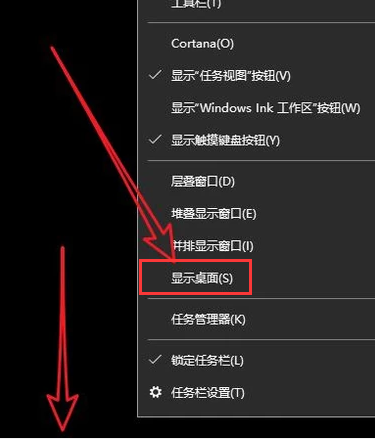
点击电脑屏幕右下角这个地方,就可以直接切换到电脑桌面。
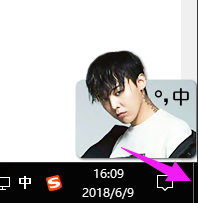
鼠标右击开始,然后选择桌面也可以

还有快捷键:windows+d
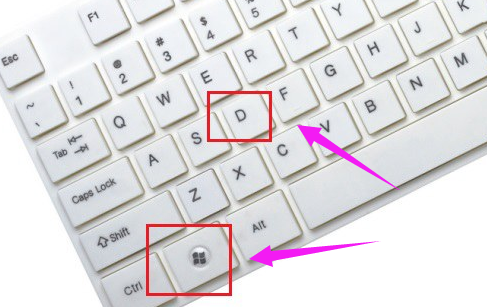
可以调出多任务预览窗口进行切换,快捷键是Ctrl+alt+shift+tab
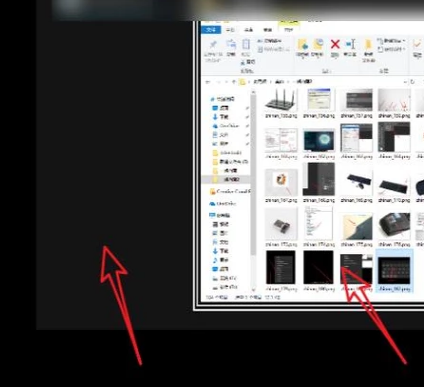
还可以将桌面的图标进行隐藏,鼠标右击屏幕,选择查看>显示桌面图标,取消勾选即可。
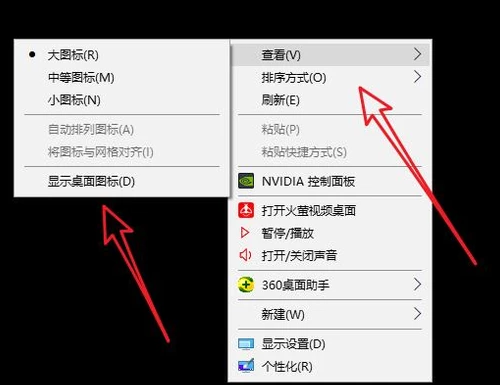
以上就是win10如何快速显示桌面 win1快速显示桌面的方法的全部内容了。如果你想在使用win10的过程中快速显示桌面可以参考小编上述教程哦,更多精彩内容请关注u深度官网。






